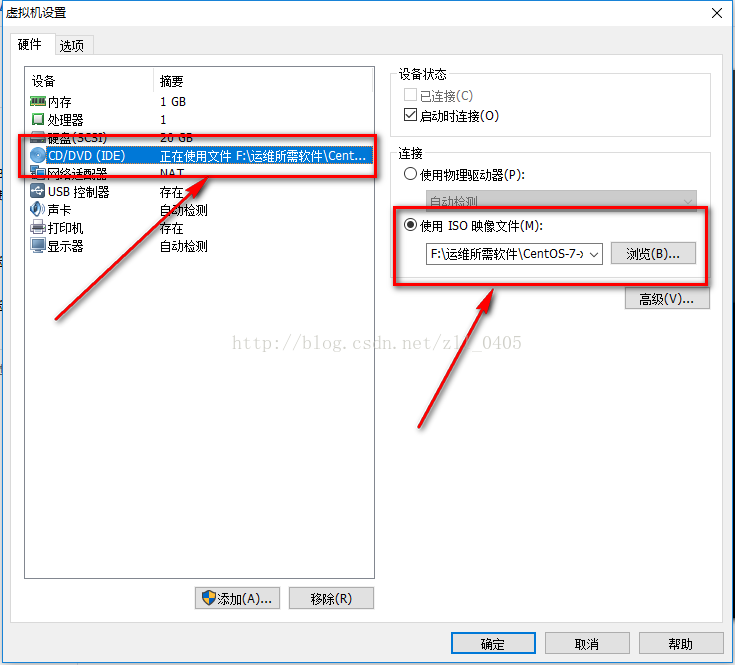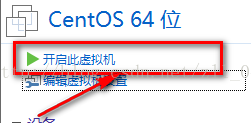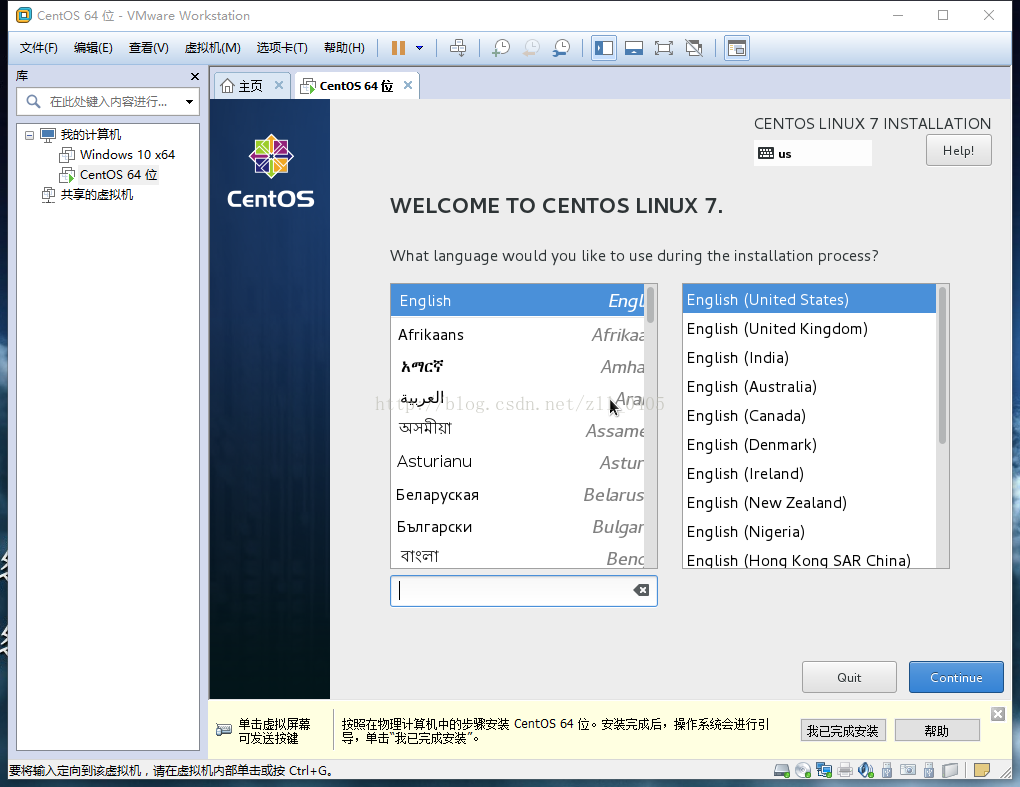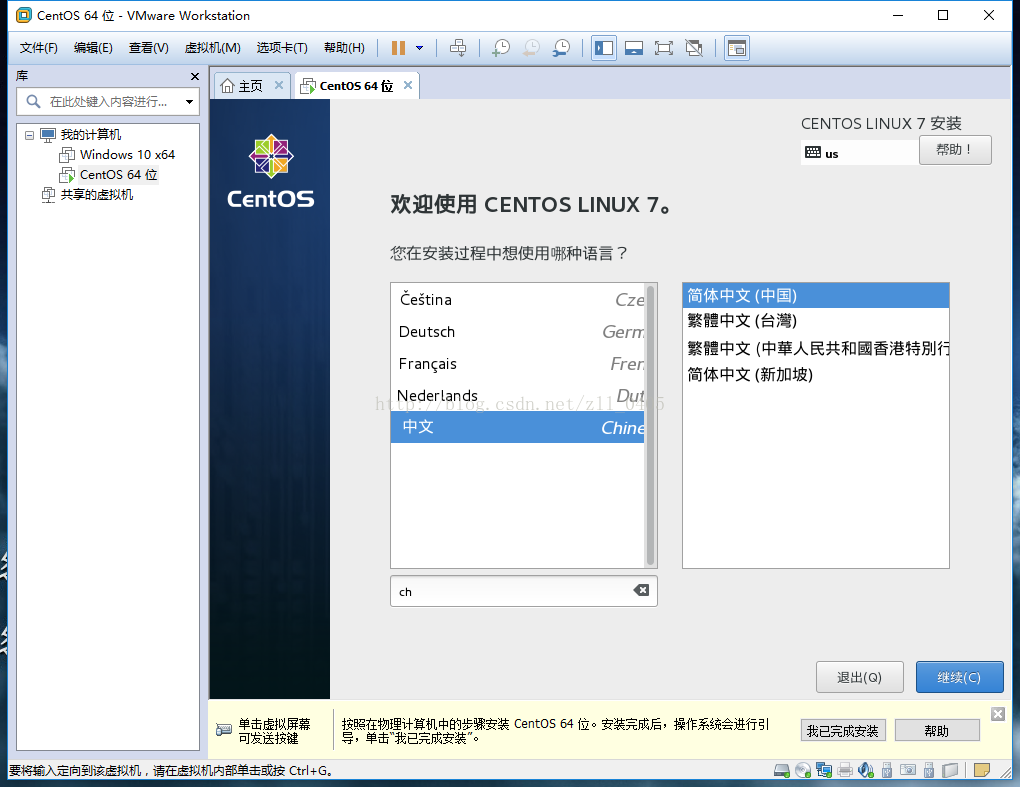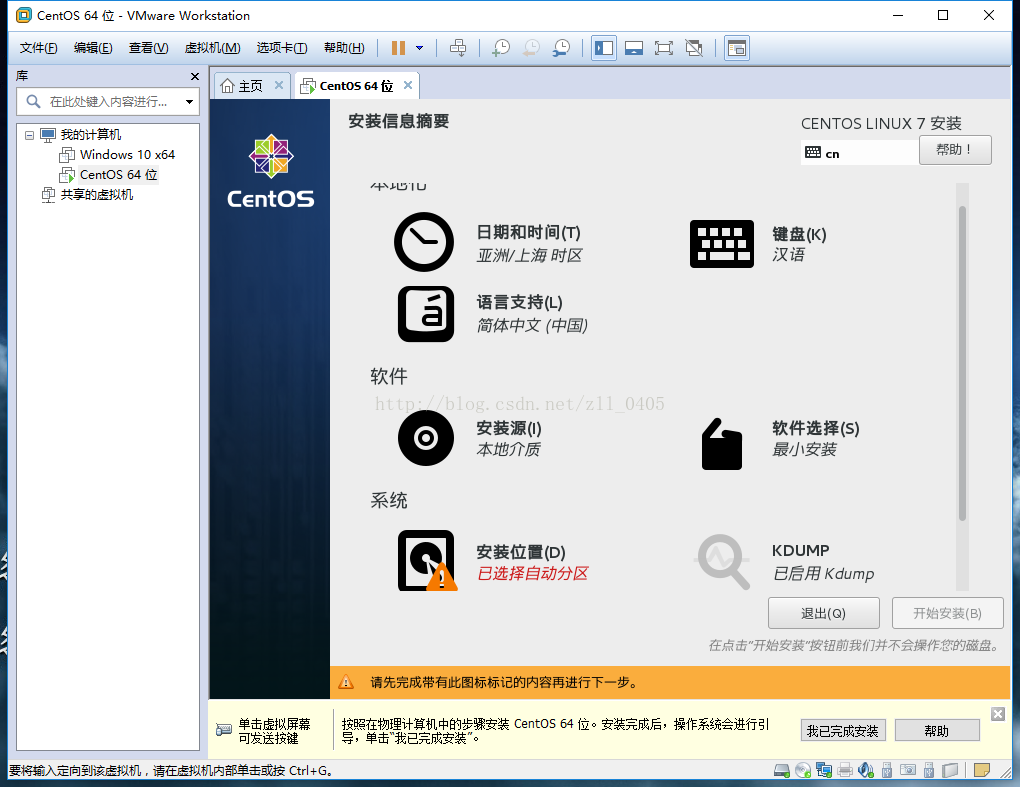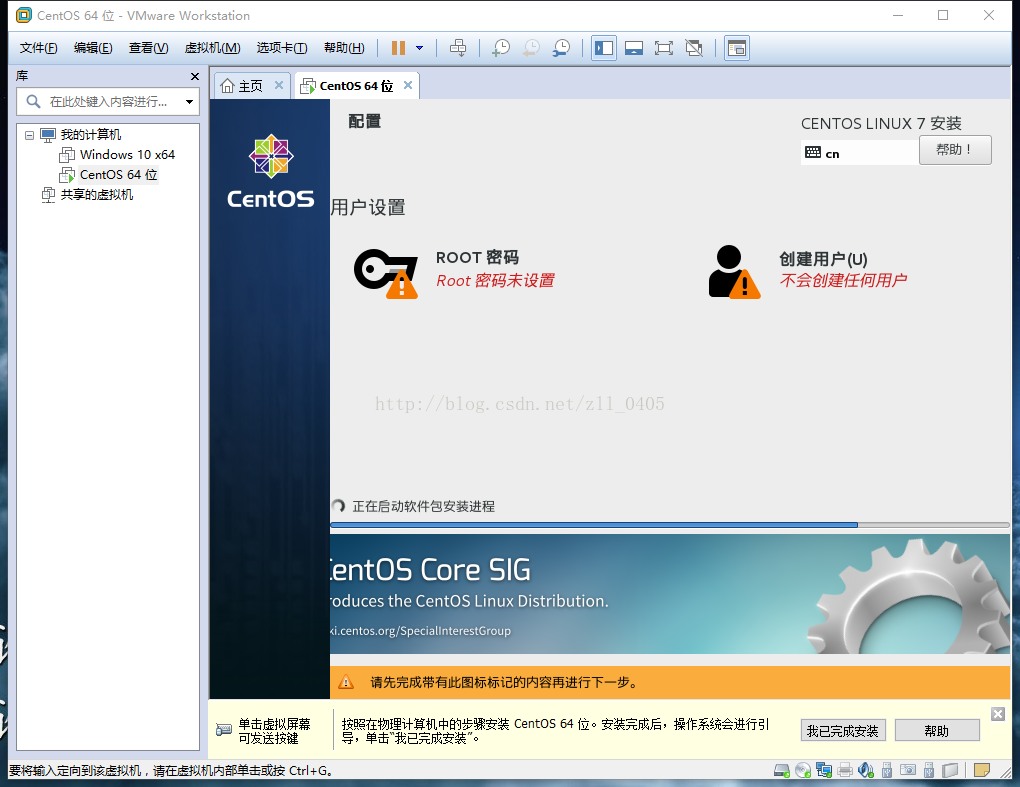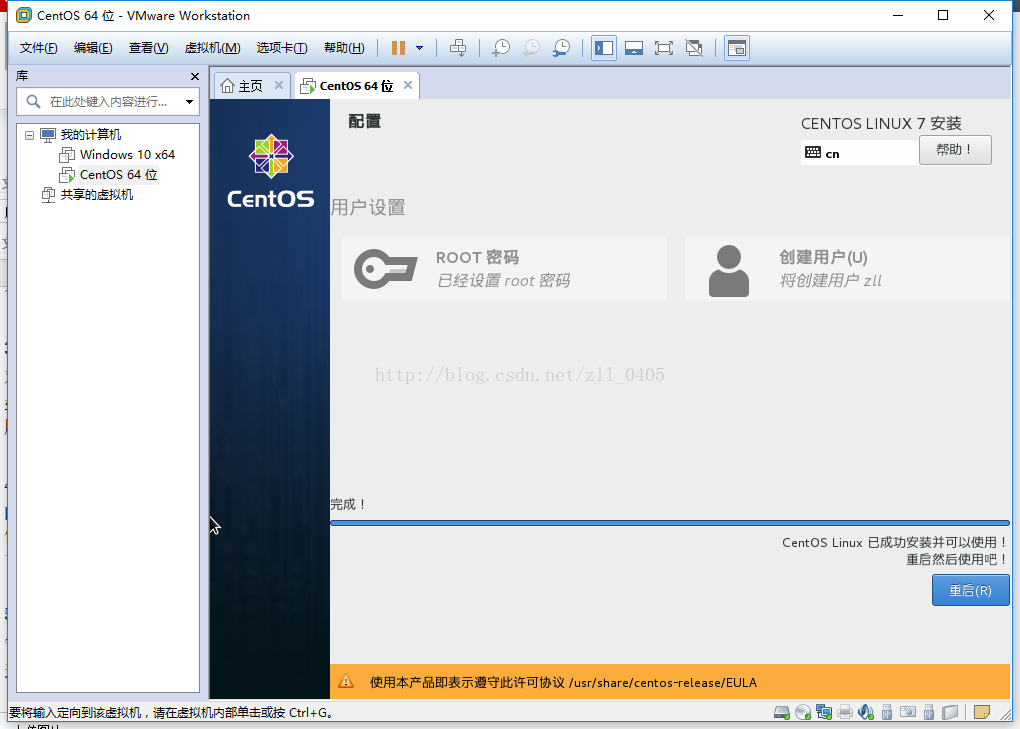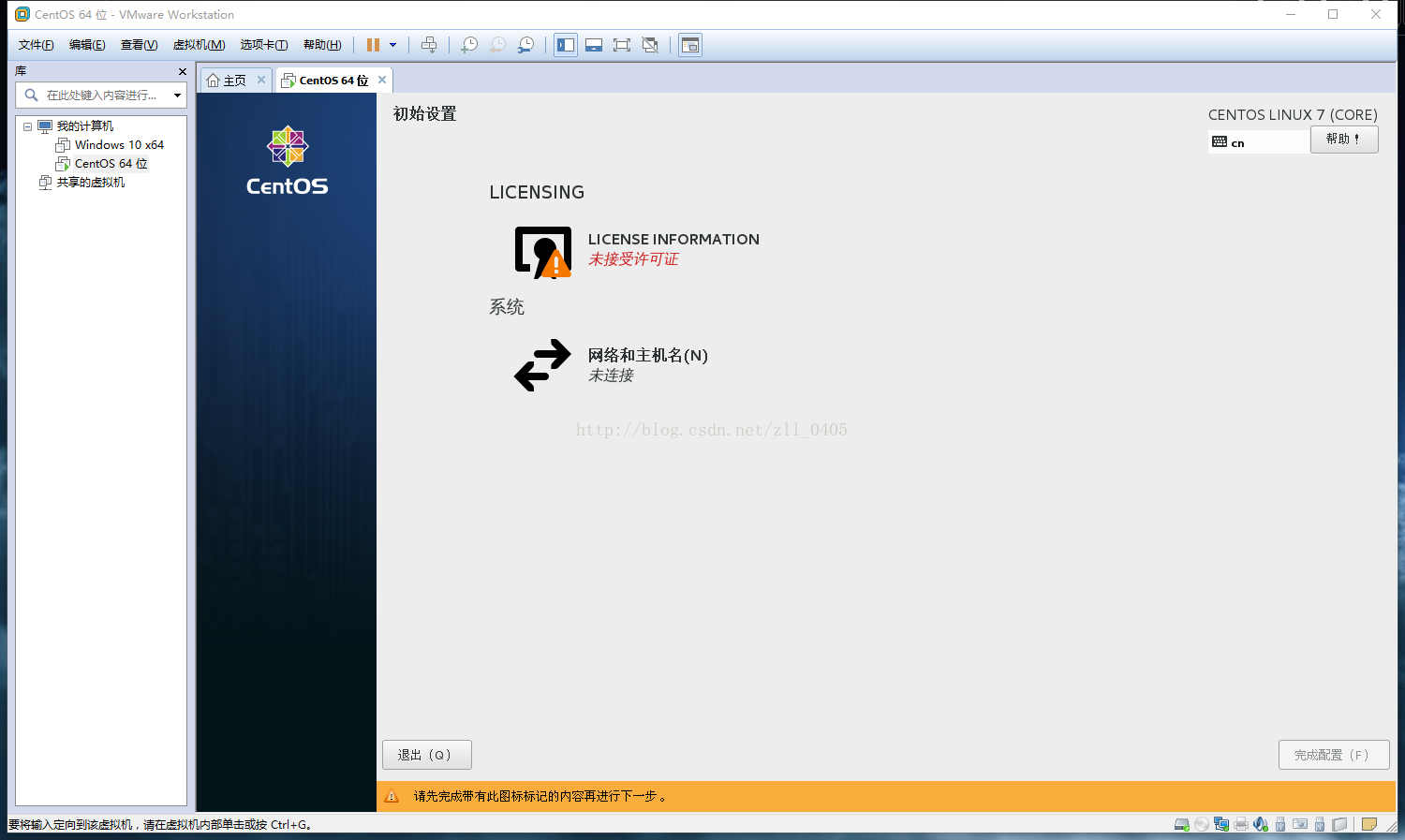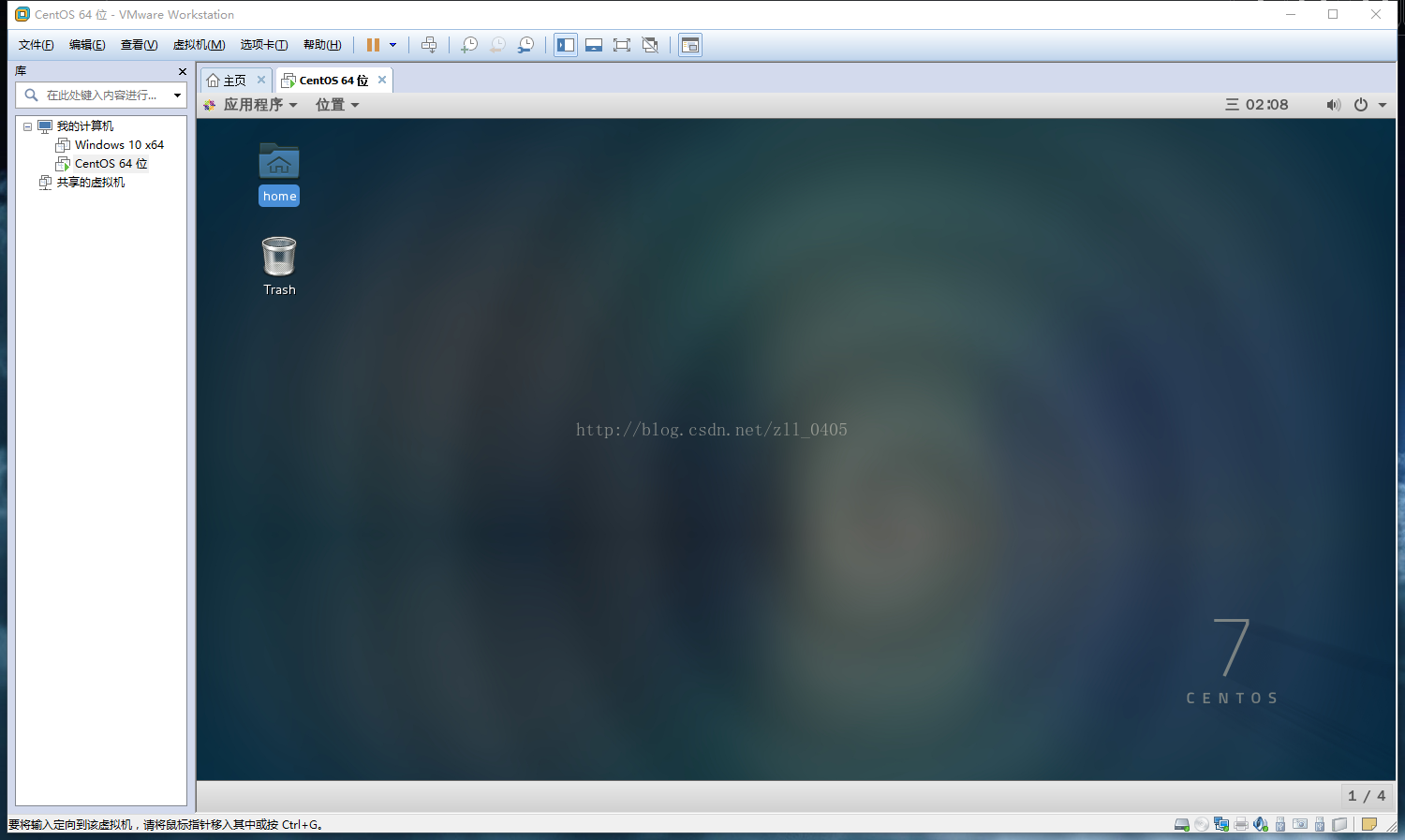Centos是Linux发行版本之一。
接下来说说,如何在虚拟机上面安装Centos
1,创建虚拟机的过程本文就不再赘述,相信读者可以自己探索出来。
2,创建好一个空白的虚拟机之后,会看到一个编辑虚拟机设置,进去会看到CD/DVD选项,然后在它的右侧选择使用ISO映像文件
3,选择好之后,回到下面这个界面,点击开启虚拟机:
4,接下来不管出现什么字母,英语你都不用管,因为管了你也看不懂,就静静等着下面这个界面出现就好:
5,在可以输入的地方,输入ch,寻找中文,然后选择好语言之后,继续
6,第5步点击继续之后,出现的是下面这个界面,软件这一选项,看个人喜好。选择安装源的话,显示的没有图形界面,像DOS系统一样,在命令行里面敲命令。我想了想,选择了第二项,在里面选择,Gnome选项,设置好之后,选择开始安装
7,在系统进行安装的过程中,会让你进行一些配置。有一点想要提醒一下,就是在设置的时候,需要点击完成两下,屏幕才会退回去,所以点了一下发现没什么反应的时候,不要害怕,再点一下就好了。然后等待系统安装完成,这个过程需要几分钟的时间,耐心等待一下。等到右下角出现“重启”的时候,点击重启,便可进行下一步
8,这一步,点击第一项,接受许可证就可。第二项可以直接忽略,然后选择完成配置即可
9,原谅我,我看到一个界面之后,脑袋一懵,敲了一下回车它自己就进来了,所以那张图片没能截下来~
完成配置之后,会有一个界面让你选择,直接敲一下回车就好
然后就会进入登录界面,在刚刚设置的时候,你设置好的用户名和密码这个时候就派上用场了,不要告诉我你这么快就忘记了~
接下来出现这个界面,就代表你安装成功了!
感觉很不错
总结:对于自己不知道的事物,不要感到害怕,大胆去做就好了,大不了重装系统嘛~
但是在你迈出第一步的时候,一切就已经不一样了
感谢您的阅读~